《CorelDRAW位图背景制作滤镜效果操作实例》是一篇关于CorelDraw的学习教程,通过简单几步就能实现教程中的效果图效果,当然只学习这一点,并不能完全掌握CorelDraw技巧;你可以通过此加强操作实例,滤镜,位图,背景等多维度案例或实操来进行更多的学习;此教程是由蜡笔xiaoxin在2021-07-08发布的,目前为止更获得了 0 个赞;如果你觉得这个能帮助到你,能提升你CorelDraw技巧;请给他一个赞吧。
相信大家对位图已经不陌生了吧,说到位图那他的好兄弟就是矢量图。位图主要是在CDR中作为插图使用,或者作为背景等,把位图引入到软件后可以对位图施加滤镜特效,特效有很多种,位图也可以作为底纹填充到图案当中。那我们今天就就来看一下怎么用CorelDRAW位图背景制作滤镜效果。
我们需要新建一个文件,(不能打开图片,只能导入图片)单击文件窗口,可以看到新建,尺寸可以自己定。

设置好这些之后我们就要导入图片了。如下图
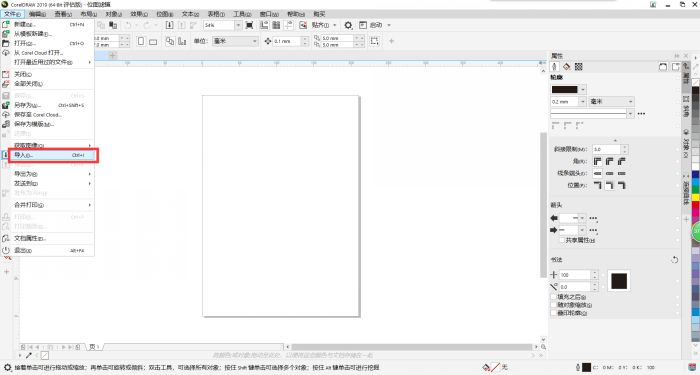
接下来我先介绍一下可以做的效果,首先我们点击效果,三维效果滤镜,分为三维旋转,柱面,浮雕,卷页,透视,挤远/挤近及球面这7种滤镜类型。那我这里就做一下卷页的效果。那么这里会弹出相关数据,我们可以更改宽高,方向,颜色等等。如下图
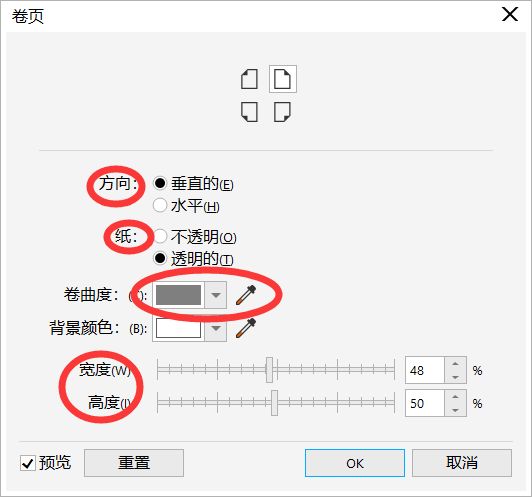
调整完了之后,我们点击OK就完成了。如下图
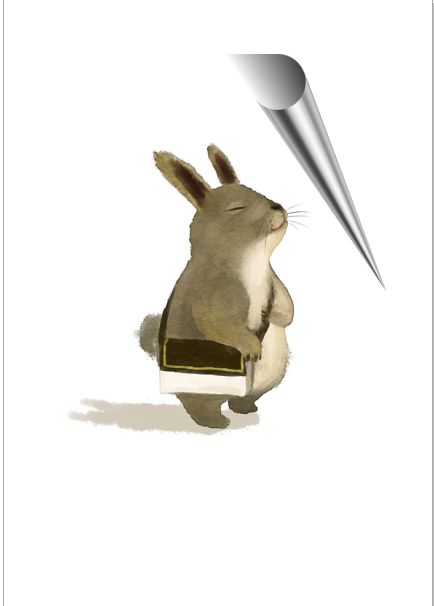
之后我们试一下球面效果,同样在球面的对话框中可以调节参数。如下图
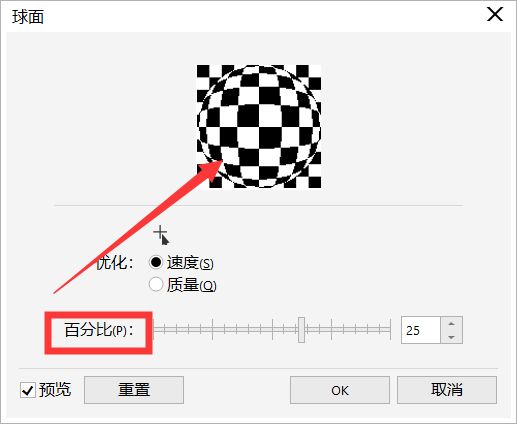
以下就是球面效果啦。如图

除了三维,我们还可以看到艺术笔触功能,我们可以使用艺术笔触功能给位图添加一些特殊的美术技法效果,这里面包含了炭笔,单色蜡笔,立体派,印象派,调色刀,彩色蜡笔,钢笔画,点彩,木板画,素描,水彩,水印,波纹纸14种艺术效果。
这里还有模糊等效果,需要特别讲解一下相机这个效果,他是从CDR X3才新增加的滤镜,该命令是通过模仿相机原理,使图像产生散光等效果,该滤镜不只包括“扩散”命令现在还增加了着色,过滤器,调色,延时命令。如下图
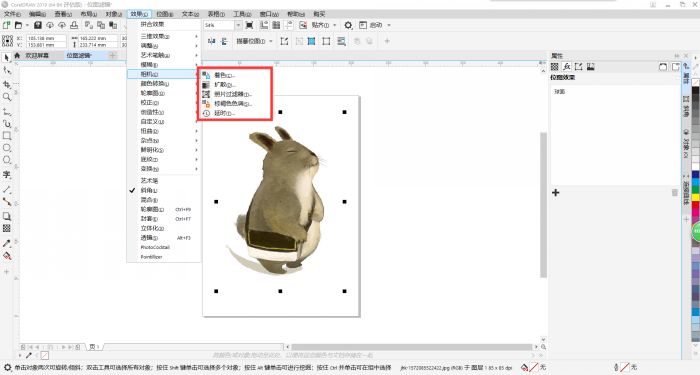
最后我们需要自己根据自己的需要进行选择效果了,通过更改不同的参数达到不同的效果。
以上就是怎么用CorelDRAW位图背景制作滤镜效果的全部内容介绍了,关于更多CorelDRAW教程信息,欢迎关注北极熊素材库,给你带来最丰富的素材图片和最有用的教程,更多最新资讯。
赠人玫瑰,手有余香
< 上一篇 CorelDraw卷页效果制作教程和操作实例
> 下一篇 CDR透明工具制作爱心效果操作实例
2022-01-27 16:13
2022-01-25 09:57
57浏览 01-17
149浏览 01-17
283浏览 01-14
64浏览 01-12
120浏览 01-12

首席设计师

高级视觉设计师

高级插画设计师






输入的验证码不正确
评论区
暂无评论